Ad oggi giorno è importate avere almeno un programma installato nel nostro computer per catturare lo schermo. Se realizzi video lezioni, recensioni, ma non solo, devi per forza avere uno di questi software per registrare tutto quello che fai sul desktop. Naturalmente puoi registrare anche l’audio dalla webcam oppure collegare un microfono più professionale. Durante la registrazione dello schermo disporrai anche di strumenti come la lavagna, evidenziatore, potrai aggiungere delle figure geometriche e molto altro. In questa lista troverai programmi gratuiti per registrare lo schermo su Windows 10 e anche sul MAC. Leggi attentamente le recensioni e scarica quello che potrebbe fare al caso tuo. Sapevi che puoi registrare lo schermo anche VLC media player ?
Apowersoft Screen Capture Pro
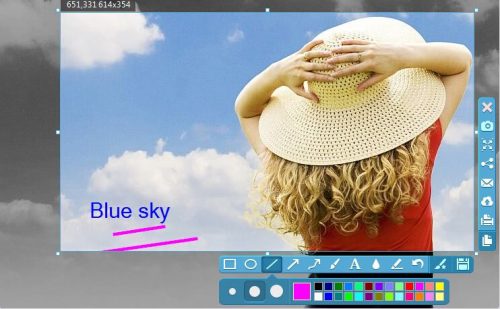
Screen Capture di Apowersoft offre molti strumenti finalizzate alla registrazione, annotazione, modifica e condivisione dello schermo, in modo semplice e veloce. È un software di registrazione dello schermo online che offre anche una versione desktop, se preferisci lavorare offline. Sei libero di utilizzare il software senza alcun watermark/filigrana, senza costi nascosti o limiti di tempo, il tutto sul tuo sistema preferito: Windows o Mac.
Con questa app che registra lo schermo è possibile acquisire il video dello schermo intero o di una parte di esso, seguire il puntatore del mouse, registrare solo l’audio, la webcam o registrare in “formato-cellulare”. Ti dà, inoltre, la possibilità di personalizzare: i tasti di scelta rapida, la directory di salvataggio, l’evidenziazione del cursore del mouse e la regolazione del frame rate del video, per dirne alcune.
È davvero incredibile come un’applicazione via web, come Apowersoft Screen Recorder, sia in grado di fornire tali caratteristiche che mancano invece ad altri programmi. Per evitare che la registrazione dello schermo inizi, senza che tu sia pronto, è presente un conto alla rovescia che si attiva prima dell’inizio della registrazione dello schermo. E, ancor meglio, le fonti audio e video supportate comprendono lo schermo, la webcam, il microfono e i suoni di sistema. Non poteva mancare nella classifica di migliori programmi per registrare lo schermo.
Pro e Contro di Apowersoft Screen Recorder
Pro
- Nessun limite di tempo – essendo un programma “libero”, in termini di tempo, non ci sono limiti per quanto riguarda la durata della registrazione dello schermo
- Editing completo delle immagini – la maggior parte degli altri strumenti/software dà solo la possibilità di registrare lo schermo, ma Apowersoft Screen Recorder vanta anche opzioni di editing per le immagini, per garantire che tu riesca a lavorare al meglio sul tuo video.
- Versatile e semplice – questo software di registrazione dello schermo per Windows e Mac offre una vasta gamma di modalità di registrazione ed è, allo stesso tempo, molto semplice da usare.
- Nessuna filigrana – sarai sicuramente felice di sapere che Apowersoft Screen Recorder non inserisce alcuna filigrana nei tuoi video.
- Altamente personalizzabile – gioca con le diverse opzioni offerte da questo software online per soddisfare i tuoi obiettivi.
- Editing in tempo reale – durante il processo di registrazione dello schermo è possibile editare e aggiungere annotazioni in tempo reale, il che è molto utile – ad esempio – se lavori nel mondo della formazione o per i walkthrough di un videogioco.
Contro
- Richiede un plugin – affinché questo software funzioni correttamente serve installare un addon, il che significa che non è un’applicazione “stand-alone”.
- Nessun supporto per monitor multipli – se per caso hai configurato più di un monitor, Apowesoft Screen Recorder non è in grado di registrare il contenuto del monitor secondario.
Movavi Screen Recorder
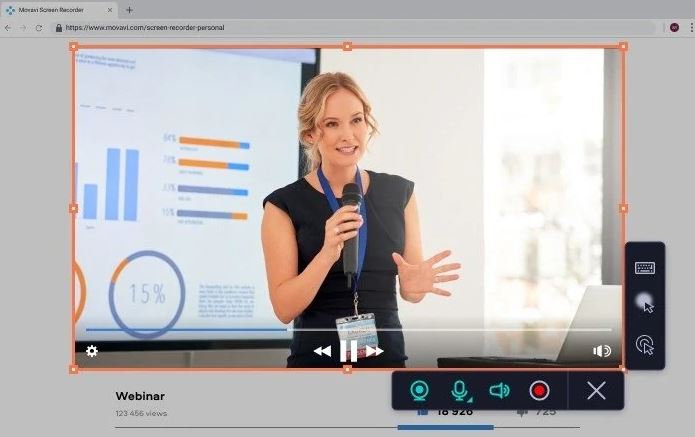
Se pensi che registrare l0 schermo del computer richieda hardware extra o programmi ingombranti, dovrai ricrederti! Movavi Screen Recorder può registrare qualsiasi tipo di attività svolta su schermo e salvarla in qualsiasi formato video. Non importa cosa tu voglia registrare: uno screencast per un video tutorial, un video online, un’animazione Flash da un sito o una videochat con famiglia e amici. Screen Recorder ti aiuterà a registrare tutto in video di alta qualità, ad una velocità che arriva fino a 60 FPS. Scegli tra le modalità di cattura predefinite o regola le impostazioni manualmente. Salva il risultato nel formato video che più preferisci.
Movavi Screen Recorder ti permette di fare screenshot e modificarli.
- Registra video chat, video online e altri tipi di attività su schermo
- Registra l’audio da più dispositivi audio contemporaneamente
- Evidenzia il cursore, personalizza il suono del click, registra le azioni della tastiera
- Salva il video registrato nei formati multimediali più popolari
- Salva i video in pochi secondi grazie alla modalità SuperSpeed
- Condividi le tue creazioni online su YouTube o caricale su Google Drive
Aiseesoft Screen Recorder
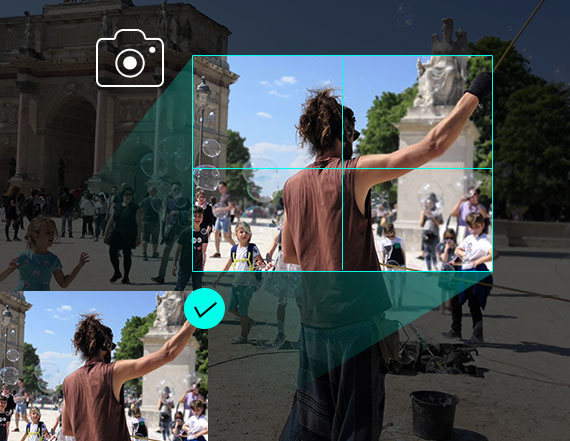
Registra qualsiasi audio o video sul tuo computer e salvalo in alta qualità
Aiseesoft Screen Recorder è in grado di registrare qualsiasi video/audio. Questo software ti permette di registrare qualsiasi video: dalla webcam, in streaming o altri video dal tuo PC. E, inoltre, ti permette di regolare le dimensioni dello schermo.
Funzioni Chiave:
- Registra schermo, audio e video
Con Aiseesoft puoi registrare YouTube, Metacafe, Vimeo, Yahoo, CBS, Niconico e altri video online, ma non è tutto. Se hai trovato dei video in HD, nei formati MPEG2 HD, MPEG4 HD mp4, file video HD (*.wmv), HD TS, HD MTS, HD M2TS e altri, puoi usare questo software per registrarli senza problemi.
- Scegli la dimensione che preferisci
Questo software di registrazione dello schermo ti permette di scegliere la dimensione video che preferisci: schermo intero o dimensione personalizzata. Puoi anche scegliere l’area che desideri registrare e puoi regolare la cornice del software per regolare le dimensioni della registrazione.
- Scegli la fonte audio o il microfono
Questo eccellente software di registrazione ti permette di scegliere le opzioni audio quando registri, appunto, un audio. Puoi scegliere tra audio del sistema o audio del microfono o, naturalmente, selezionarli entrambi, in base alle tue esigenze.
- Scegli il cursore che preferisci.
Questo software offre anche delle opzioni per la modifica del cursore: evidenzia la freccetta o i click.
Aiseesoft Screen Recorder può registrare lo schermo, i video e gli audio. Ti permette di scegliere le dimensioni del video che preferisci: schermo intero o dimensioni personalizzate come 1600×900, 1280×720 e altre ancora. Puoi scegliere anche l’area dello schermo da registrare. Scegli poi tra audio di sistema o audio del microfono, in base alle tue esigenze e, infine, scegli se evidenziare il tuo cursore, i click sullo schermo o entrambe le cose. Altamente compatibile con Windows 10.
AnyMP4 Screen Recorder
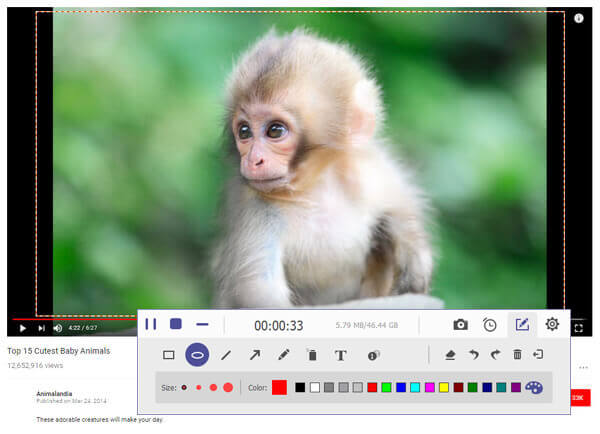
Registra con questo software potente ed intuitivo contenuti video e audio, dal tuo desktop o da una webcam collegata, in modo semplice e veloce
Sono diverse le situazioni in cui potrebbe essere necessario registrare il contenuto dello schermo, che si tratti di gameplay o video tutorial, ma gli strumenti specializzati che aiutano a svolgere questo compito sono spesso abbastanza complessi e, quindi, poco adatti agli utenti meno esperti.
AnyMP4 Screen Recorder abbiamo messo nella lista di migliori programmi per registrare lo schermo in quanto è ricco di funzionalità, che consente di registrare video e audio dal desktop o da un dispositivo di registrazione collegato, il tutto tramite un’interfaccia utente moderna e semplificata.
Registra contenuti da più fonti
Quest’applicazione ti permette di registrare l’intero desktop o un’area specifica di esso, dandoti anche la possibilità di personalizzare le dimensioni dell’area scelta.
Se hai una webcam collegata puoi far sì che l’applicazione visualizzi le sue immagini in una finestra del desktop e aggiungerla alla registrazione.
Può registrare sia video che audio, ma supporta pochi formati
Nonostante il suo nome potrebbe suggerire il contrario, AnyMP4 Screen Recorder è assolutamente in grado di registrare solo contenuti audio, dal sistema o da un microfono collegato.
Va notato però, purtroppo, che il programma supporta un numero molto limitato di formati di output/salvataggio. Può esportare i video solo in MP4 o WMV, per quanto riguarda gli audio, invece, supporta MP3, M4A, AAC o WMA.
Un’applicazione semplice da usare, adatta ai principianti
AnyMP4 Screen Recorder permette di utilizzare gli shortcut della tastiera per avviare, stoppare, mettere in pausa e riprendere il processo di registrazione, così come catturare screenshot. Una volta avviato il processo di registrazione è possibile ridurre a icona l’applicazione, per diminuire il “disordine” sul desktop, ma non è possibile nascondere anche la casella di selezione. Il programma è molto semplice da usare, nel complesso, e si può anche impostare un tempo di registrazione predefinito, per far sì che il software interrompa la registrazione automaticamente. AnyMP4 Screen Recorder è un’ottima scelta sia per gli utenti esperti che per i principianti, in quanto semplifica notevolmente il processo di registrazione. Va notato, tuttavia, che supporta un numero limitato di formati di output/salvataggio.
Renee Screen Recorder
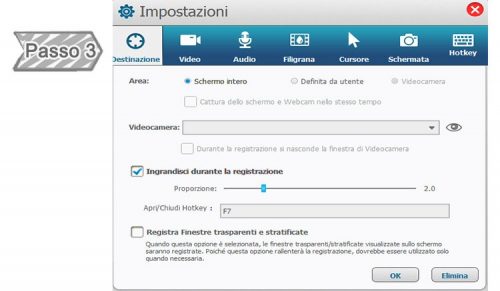
Questo programma può essere usato per creare un video tutorial o per registrare, ad esempio, il gameplay di un gioco, una chat online o altro ancora. Registra lo schermo con o senza audio e scegli di attivare o disattivare la webcam quando preferisci. È possibile usare questo registratore dello schermo sulle versioni 8, 8.1 e 10 (e simili) di Windows.
Impostazioni avanzate
Scegli la qualità del video output, il frame rate e altro ancora. Aumenta lo zoom o riducilo per rendere il tuo video più professionale. Renee permette anche di registrare con o senza suoni di sistema, con il solo microfono o con entrambe le cose. Registra con l’action capture del mouse, scegli gli effetti per quest’ultimo e i tasti di scelta rapida disponibili durante la registrazione.
Registrazione programmata
Questo software ti dà la possibilità di fare una registrazione programmata in cui sei tu ad impostare l’orario di inizio e di fine. La registrazione dello schermo potrà avvenire, in questo modo, anche se tu non sei al pc, che si tratti di un video o di un audio.
Impostazioni audio
Renee Screen Capture registra l’audio dal sistema, dal microfono o da entrambi, utile in particolar modo per registrare conferenze e chat online.
Risoluzioni multiple
È possibile scegliere tra diverse risoluzioni video, impostate in base alle preferenze dell’utente.
Registrazione di videogiochi
Puoi registrare videogiochi in alta qualità, per mostrare le tue abilità agli altri e, allo stesso tempo, migliorarle.
Utilizzi della registrazione dello schermo
Questa modalità viene usata in ambito lavorativo e scolastico, ma anche in altri campi. Nel lavoro è utile per condividere le informazioni con i colleghi, i clienti o altre persone, e per raggiungere il maggior numero di persone possibile.
La possibilità di registrare lo schermo offre benefici al tuo lavoro ed è molto vantaggiosa. Puoi registrare e creare webinar in alta definizione e in modo semplice, in modo che possano essere facilmente condivisibili con gli altri.
In questo elenco sicuramente trovare il programma giusto per registrare lo schermo e creare video professionali.
Leggi anche: Migliore alternativa a Bandicam per registrare lo schermo



Commenta per primo